技术编辑教你win8系统用不了蓝牙提示“bluetooth文件传输未完成”的技巧?? 我们在操作win8系统电脑的时候,win8系统用不了蓝牙提示“bluetooth文件传输未完成”的问题如何解决,虽然win8系统用不了蓝牙提示“bluetooth文件传输未完成”的少许解决办法,所以小编就给大家准备了win8系统用不了蓝牙提示“bluetooth文件传输未完成”的情况实在太难了,只需要按照;1、按下“win+R”组合键呼出运行,在框中输入“services.msc”点击确定打开“服务”界面 2、在服务列表中双击打开“Bluetooth support service”服务,将启动类型修改为“自动”然后点击应用,接着点击启动,最后点击确定,到此服务成功开启,重新尝试是否可以传输文件,若问题依旧,需要重新更新驱动。的方法即可解决,接下来小编就给大家带来win8系统用不了蓝牙提示“bluetooth文件传输未完成”问题的具体解决流程。

原因解析:
出现这样的情况一般有2个原因导致,其一:蓝牙服务未开启;其二:蓝牙驱动不匹配。
步骤如下:
1、按下“win+R”组合键呼出运行,在框中输入“services.msc”点击确定打开“服务”界面;
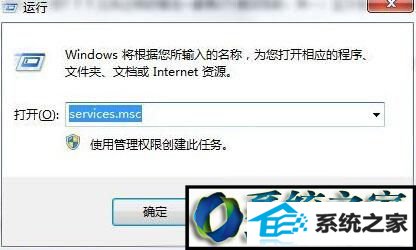
2、在服务列表中双击打开“Bluetooth support service”服务,将启动类型修改为“自动”然后点击应用,接着点击启动,最后点击确定,到此服务成功开启,重新尝试是否可以传输文件,若问题依旧,需要重新更新驱动。
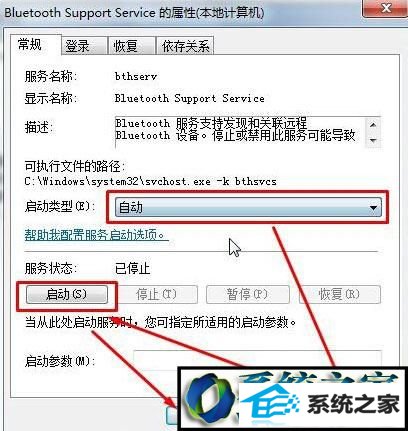
3、需要在有网络的情况下进行操作,下载安装“360驱动大师”;

4、打开“360驱动大师”,将系统中检测到的有关蓝牙的驱动勾选起来,点击“一键安装”,等待驱动安装完成后重启计算机即可解决。
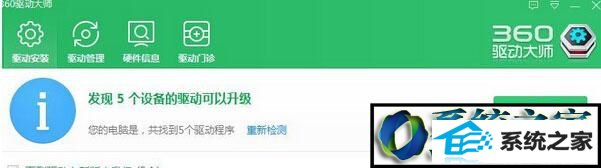
通过上述步骤的简单操作,我们就能解决win8系统用不了蓝牙提示“bluetooth文件传输未完成”问题了。在使用蓝牙过程中遇到同样问题的朋友,不妨尝试使用下小编的方法。
